[JAVA] [Unity] Konstruktionsverfahren für die Android-Entwicklungsumgebung
** Einführung **
Dieser Artikel führt Sie durch die Schritte zum Erstellen einer ** Android ** -Entwicklungsumgebung mit ** Unity2018 **.
Ich habe dies geschrieben, weil ich erfahren habe, dass der Android Build Support allein keine ** .apk ** erstellen kann.
** Ausführungsumgebung **
Wir haben den Betrieb in der folgenden Umgebung bestätigt.
- Windows 10 Home ver 1803
- Unity Hub 0.18.1
- Unity 2018.2.2f1
- Java SE Development Kit 8u181
Verfahren
** 1. JDK installieren **
Laden Sie das JDK (Java Development Kit) von der offiziellen Oracle-Website herunter. http://www.oracle.com/technetwork/java/javase/downloads/index.html
Führen Sie die heruntergeladene Exe mit Administratorrechten aus, um sie zu installieren. Notieren Sie sich den Ordner, in dem Sie das JDK installiert haben.
Übergeben Sie den Pfad ** JAVA_HOME ** zur Verwendung mit Unity.
Systemsteuerung> System und Sicherheit> System
Klicken Sie auf Erweiterte Systemeinstellungen von, um die Systemeigenschaften zu öffnen.
** Umgebungsvariablen> Systemumgebungsvariablen> Neu **
--Variabler Name: JAVA_HOME
--Wert: Ordner, in dem das JDK installiert ist
Einstellen.
Starten Sie zu diesem Zeitpunkt Ihren PC einmal neu.
** 2. Installieren Sie Android Studio **
Laden Sie dann Android Studio herunter und installieren Sie es. https://developer.android.com/studio/?hl=ja
Der Grund für das Herunterladen des gesamten Android Studio anstelle des SDK allein ist Dies liegt daran, dass Android Studio mit ** Android SDK Manager ** geliefert wird.
Wenn Sie den Betrieb auf dem tatsächlichen Smartphone überprüfen möchten, starten Sie Android Stuido und Klicken Sie unten rechts auf dem Bildschirm auf "Konfigurieren> SDK-Manager" und installieren Sie dasjenige, das dem Betriebssystem Ihres Geräts entspricht.
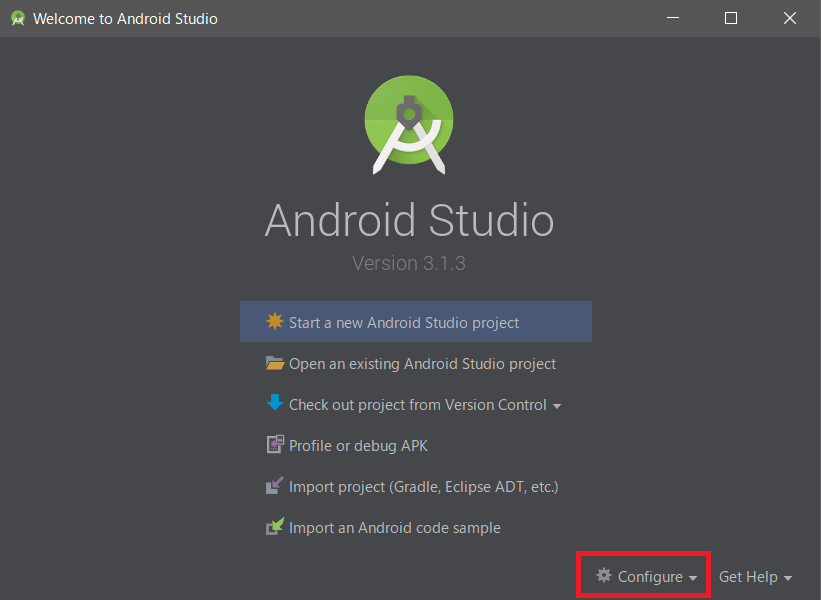
Den Android SDK-Pfad finden Sie im SDK Manager.
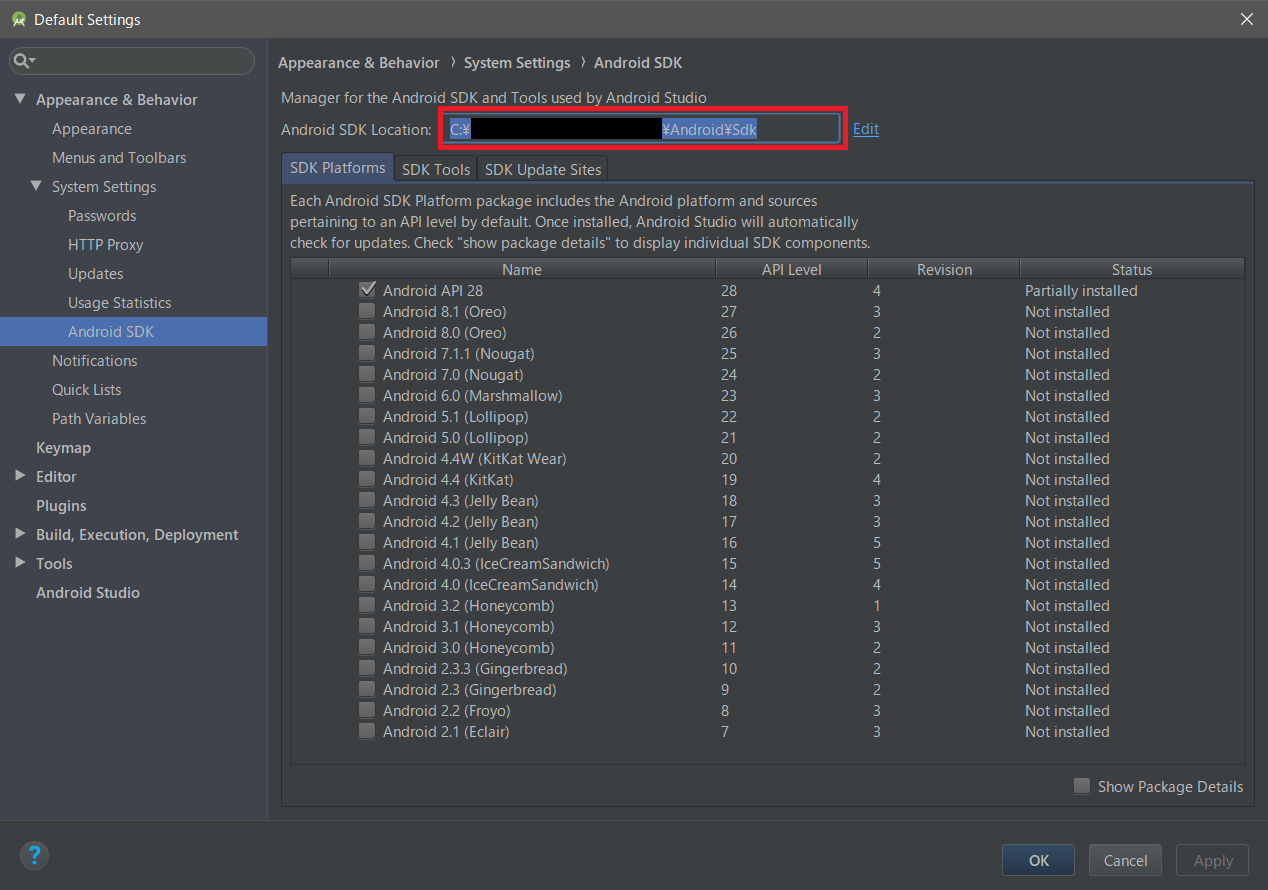
** 3. Fügen Sie Unity Android Build Support hinzu **
Starten Sie Unity Hub und öffnen Sie die Registerkarte Installieren. Klicken Sie auf "..." für die Version von Unity, zu der Sie Android Build Support hinzufügen möchten. Wählen Sie Komponente hinzufügen, um sie modal anzuzeigen.
Überprüfen Sie die Android Build-Unterstützung in Plattformen und klicken Sie auf Fertig. Warten Sie, bis der Download und die Installation beginnen.
** 4. Erstellen Sie die .apk-Datei **
Starten Sie ein Unity-Projekt.
Übergeben Sie zunächst die JDK- und Android SDK-Pfade durch Unity. Öffnen Sie die Unity-Voreinstellung unter "Bearbeiten> Voreinstellung". Öffnen Sie die Registerkarte Zusätzliche Tools und legen Sie die entsprechenden Pfade für das Android JDK und SDK fest.
Wenn die Umgebungsvariablen richtig eingestellt sind, wird die Schaltfläche Durchsuchen gedrückt Wählen Sie Ja, wenn die Unity-Seite fragt, ob Sie einen Standardpfad festlegen möchten. Wenn Sie nicht gefragt werden, legen Sie die Pfade fest, die Sie in ** 1. Installieren des JDK ** und ** 2. Installieren des Android Studio ** gefunden haben.
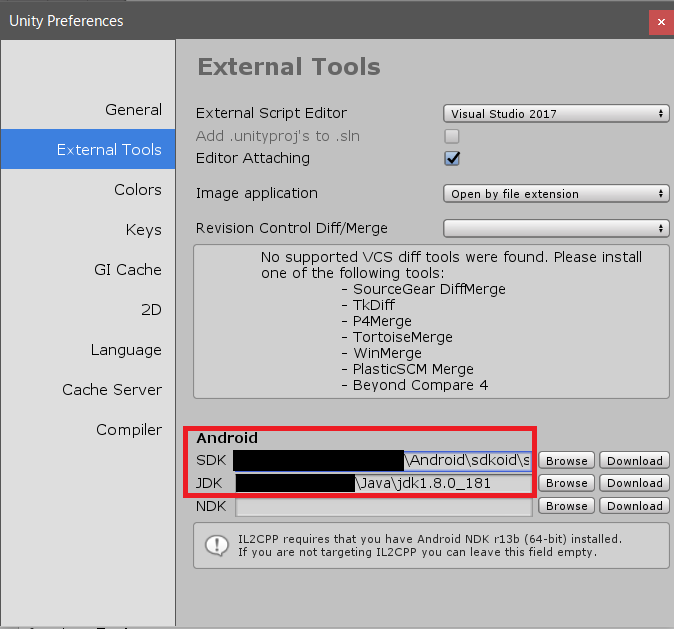
Öffnen Sie dann "Datei> Build-Einstellung". Wählen Sie Android in Platform und klicken Sie auf Platform Switch.
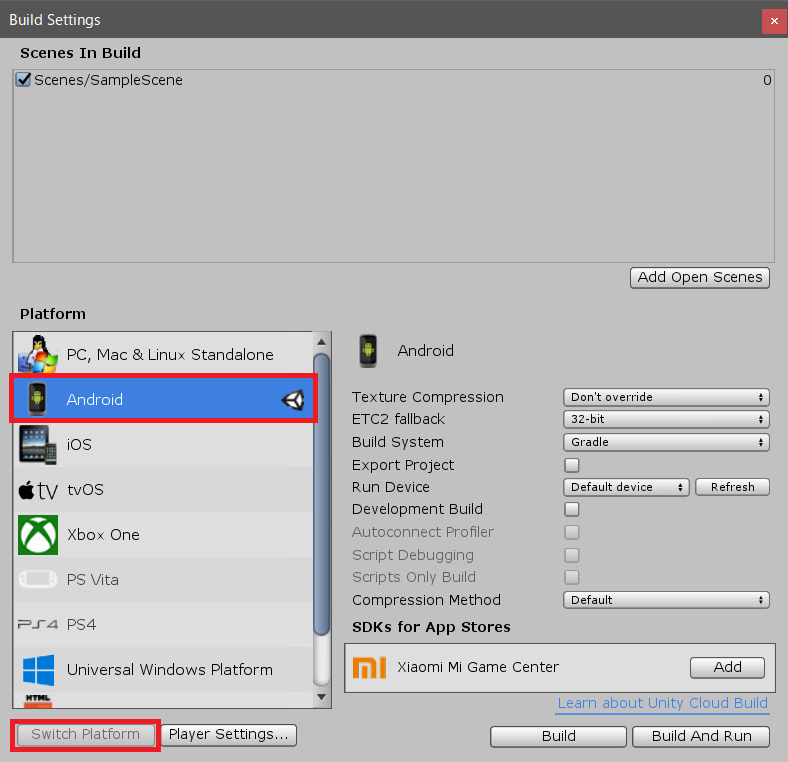
Klicken Sie rechts neben Switch Platform auf Player Setting.
Der Inspektor wird geöffnet. Legen Sie daher den Paketnamen in den anderen Einstellungen fest.
Wenn Sie die Standardeinstellung beibehalten, schlägt der Build fehl.
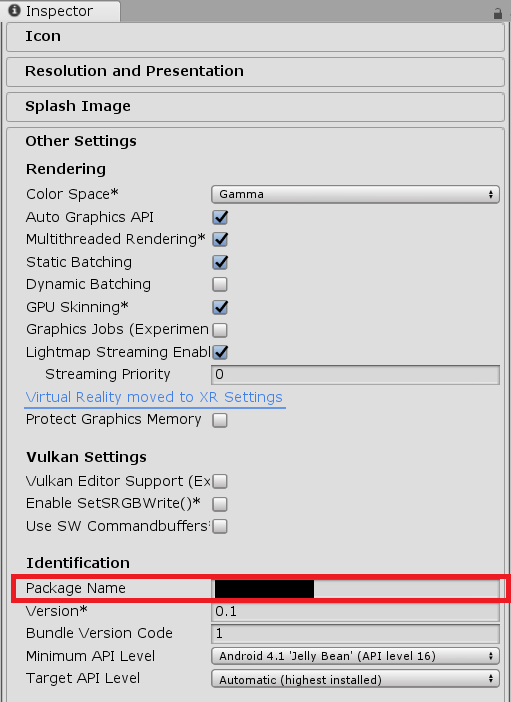
Lassen Sie es uns tatsächlich bauen.
Build-Einstellung Klicken Sie unten rechts auf die Schaltfläche Build.
Sie können den Ausgabeordner und den Dateinamen .apk beliebig auswählen.
Es wird einige Zeit dauern, warten Sie also, bis der Build abgeschlossen ist.
** Zusammenfassung **
So erstellen Sie eine ** .apk ** -Datei in Unity für Android-Geräte
Benötigt zusätzlich zu ** Android Build Support ** ** JDK ** und ** Android SDK **.
Recommended Posts